Как да се отличи флип колона - как да се включите стринг - софтуер

Маркирайте колоната. Ширина на който искате да промените. Това е достатъчно, за да преместите курсора към писмото, което той с надпис хоризонтално, и кликнете върху него с левия бутон на мишката. Можете да изберете няколко съседни колони, или тези, които не се намират в непосредствена близост до избрания. Ако искате да изберете съседни колони, бутон на мишката на първата и последната, докато държите натиснат клавиша Shift. Ако искате да изберете за промяна на ширината на няколко несъседни колони, маркирайте селекцията, задръжте натиснат клавиша Ctrl на. Промяна на ширината на избрания колона или повече, можете да използвате различни методи.
Поставете курсора върху дясната граница на клетката, на която е написано писмото и плъзнете, за ръчно регулиране shirinustolbtsa "на око". В същото време колоната се променя ширината на всички останали, които сте избрали. Това ще бъде една и съща за всички, дори и ако оригиналът е на различна ширина.
В тази точка от менюто "Начало" Избор "Cell" поле и кликнете на думи "Формат", за да изберете трета точка от върха - "Ширина на графите". В диалоговия прозорец можете да настроите желаната shirinustolbtsa. напишете своя точна цифрова стойност. Ширината на всички избрана колона се изравнява с тази стойност.
Ако искате да коригирате shirinustolbtsa в зависимост от дължината на текстов низ или число, следвайте същите стъпки, но изберете менюто "Формат" на четвъртия ред от горния - "Auto ширина". В този случай ширината на всеки избран колона ще бъде различен. За всеки един от тях, става равна на дължината на областта за записване намира в тази колона, състояща се от максимален брой знаци. Това е полезно, когато броя на редовете в таблицата е голям, и не е нужно да палец през него, за да откриете желаната shirinustolbtsa ръчно. Автопобиране също могат да бъдат произведени, като щракнете с мишката два пъти върху дясната граница на маркираната колона писмо-позиция.

Използване на комбинация на рязане и поставянето за размяна две колони на таблицата. За да направите това, изберете първата от тях, като кликнете върху заглавието - клетката с латинската буква на самия връх на клетката на колоната. След това или натиснете клавишната комбинация Ctrl + X, или щракнете върху селекцията, щракнете с десния бутон и изберете "Cut" от контекстното меню.
Ако замяната не се изисква двете колони, а, например, шест, че е възможно да се направи предишните две стъпки няколко пъти, и могат да се режат и веднага се движи групата колона. За тази селекция кликнете заглавията на всички говорители Група при натискане на Ctrl. Ако тези говорители много, след това кликнете върху всеки един от тях не е необходимо - изберете първия, натиснете клавиша за Shift и щракнете върху последния заглавната бутон. Един възможен след освобождаването на първата колона, за да натиснете клавиша със стрелка надясно, докато държите натиснат клавиша Shift, докато избраниците няма да се появи пълен набор от говорители. Други операции - рязане и поставяне - когато манипулиране колона група не са различни от тези, описани в предишните две стъпки.
Ако клетката се поставят формули, които използват връзки към подвижна колона, вие ще забележите промяна в стойностите, изчислени по формули. Възможност да се направят някои функции на Excel не са в състояние автоматично да следите промяна на позициите, включени в изчислението на клетката, особено ако те са възложени на собствените си имена.
- как да промените ред седалки
Повечето от днешните приложения, работа с електронни таблици, ви позволява да посочите имената на редове и колони. MS Excel не разполага с такава възможност: Данните за подпис трябва да се прилага директно върху масата. Но в нея има и предимството. Тази програма дава възможност да се остави видими подписа на вариационни редове, докато превъртате през масата и да е брой клетки вертикално и хоризонтално.
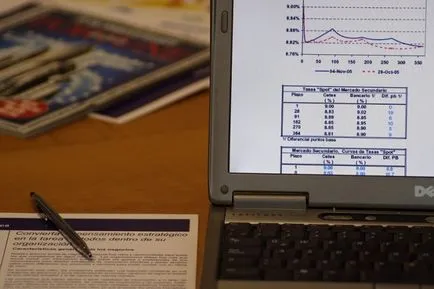
По този начин, подписи и заглавия могат да бъдат оставени видими, но директно към промяна на данните и преминете през нагоре, така и лявата. Логично е, когато на масата е голяма по обем, докато извършите или да разглеждате данните, разположени в краищата на редове или колони. За да не се губят, а не за да бъде информацията в несъответстващ клетката, удобен за подписите са били държани в очите.
С други електронни таблици и бази данни ще останат видими или низ имена (за хоризонтално превъртане) или имена на колони (ако вертикално). Такъв, например, MS Access, Statistica за Windows и др. В Excel можете да дублира един и същи прозорец на един лист, в който данните за подпис са подредени така да се каже на върха на самата таблица, и манипулиране с тях може да се проведе независимо една от друга.
За да направите това, на първо място, пишат заглавия и надписи на колоните на реда. Няма значение дали използвате обединени клетки, много нива ще имат позиции и подпозиции: във всеки случай, се разделят на листа на фиксирани и превъртате площ, ще бъде в състояние да отговарят точно на вашите нужди.
С подписването на заглавията и имената на линиите, в главното меню, изберете "Прозорец" и намерете опцията "Сплит". По подразбиране, се вижда прозореца на лист е разделен на четири равни сектори движи свободно линии. Горната и лявата страна на страницата, разделени от разделител линии на области ще се дублира на върха на оригинална маса в най-много редове и колони, брой редове и колони ще бъдат разположени отляво и горната част на сепаратора.
Това удвояване на теб няма абсолютно никаква нужда. Ето защо, ако имате нужда да оставят видими само имената на линиите, кликнете два пъти върху левия бутон на мишката върху хоризонтална разделителна линия. Тя изчезва, изчезва и удвояването на имената на колоните. След това преместете курсора към вертикалната линия, а показалецът се променя външния му вид. Задръжте левия бутон на мишката, плъзнете разделителната линия на точните имена ръба низ.
За да премахнете ненужни удвояване на имена низови, отидете в менюто "Прозорец" и изберете това изберете "Lock поле". Удвояване на имената отново изчезва и вертикалната линия ще се промени от гледна точка на обема на двуизмерни и ще се фиксира неподвижно. Сега, когато превъртате хоризонтално маса с надписи струни винаги са видими независимо от броя на отпечатаните страници с данните, които сте превъртели.
По същия начин е възможно да се разделят заглавията на колоните, или и двете едновременно. Въпреки това, нито се премахне, нито да се премести на разделителната линия в този режим няма да е възможно. Ако направите грешка, и една или и двете разделителната линия трябва да се премести в менюто "Прозорец", изберете "Премахване обезпечаващи райони". Сепаратори отново ще заобикалят оглед и можете да ги плъзнете на желаното място на страницата с мишката. След осигуряване на площ отново. Когато необходимостта от разделянето на зони вече не е в менюто "Прозорец", изберете "Премахване на разделянето." Все пак, това не е необходимо, понеже Той няма да се появи на печат линия.
Когато отпечатан на печат подпис към редовете и колоните се показват само на страниците в областта за печат, към която принадлежат, независимо от това дали сте премахнали разделянето на зони или наляво.